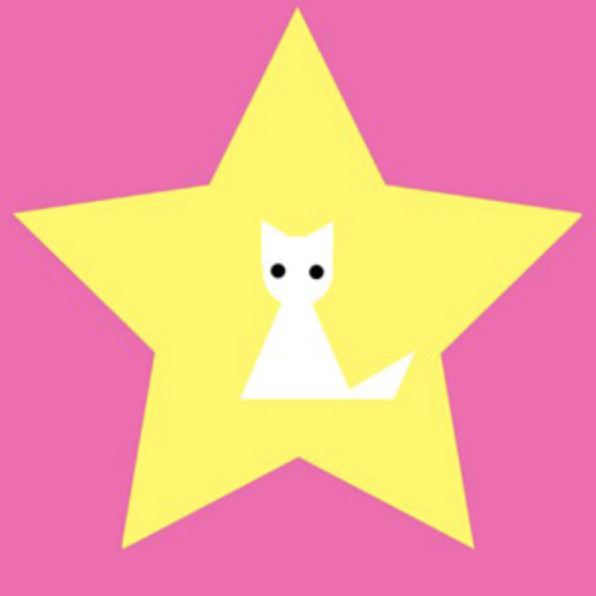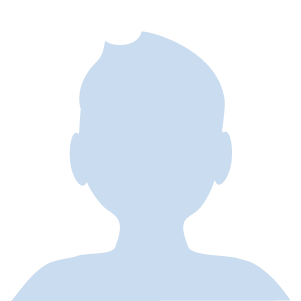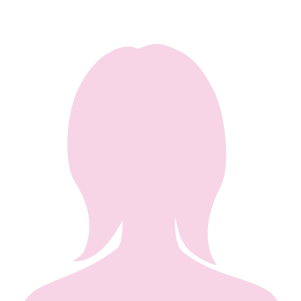目次
- 1 リンゴループが起きる7つの原因
- 2 リンゴループに対して自分でできる対処法10選
- 2.1 【自分でできる対処法1】 完全に乾燥させてから起動させる
- 2.2 【自分でできる対処法2】 時間をおいて再起動する
- 2.3 【自分でできる対処法3】 SIMカードを抜いて再起動する
- 2.4 【自分でできる対処法4】 放電して空になってから起動
- 2.5 【自分でできる対処法5】 セーフモードで起動してみる
- 2.6 【自分でできる対処法6】 iTunesで同期する
- 2.7 【自分でできる対処法7】 iTunesに繋いでiOSを最新にアップデートする
- 2.8 【自分でできる対処法8】 リカバリーモード
- 2.9 【自分でできる対処法9】 DFUモードで初期化をする
- 2.10 【自分でできる対処法10】 バッテリーを交換する
- 3 リンゴループを自力で直せない時は修理に出そう
- 4 もう2度とこんな辛い思いはしたくない…リンゴループの予防方法3選
- 5 バックアップの方法
- 6 まとめ
リンゴループが起きる7つの原因

リンゴループの原因は様々あります。
原因によって対処法が変わってくるので、まずは原因から解説します。
- 落下などによる物理的損傷
- iPhoneの基板の故障が原因で起こる
- 起動ファイルが破損している
- 水没による物理的損傷
- iOSアップデートの失敗
- メモリ不足
- 強制終了の繰り返し
- 脱獄の影響
順番に見ていきましょう。
【リンゴループの原因1】落下などによる物理的損傷
原因の一つとして考えられるのが、落下などの物理的衝撃です。
iPhone、iPad、Macは精密機械なので画面が割れたり、大きな衝撃があると外部だけでなく内部が損傷してしまう恐れがあります。
特に基板が故障してしまうとアップルループの原因になりますね。
普段から落とさないように気をつけて、衝撃を吸収してくれるタイプのケースやカバー、ストラップなどで保護しましょう。
【リンゴループの原因2】水没による物理的損傷
防水ではないiPhoneなどを水につけてしまったり、防水でも耐水時間以上水につけてしまうと内部に不具合が起こることがあります。
例えば、Macでよくあるのが作業中にキーボードにジュースをこぼしてしまうこともよく聞きます。
水に濡れてしまった場合は一刻も早くタオルやハンカチ、ティッシュなどで水分を吸い取ってまずは乾かしましょう。
乾かないまま電源を入れることで故障に繋がることもあるので慌てずに。
【リンゴループの原因3】起動ファイルが破損している
アップルループの原因の一つとして、何らかの原因で起動ファイルが破損している場合があります。
こちらの場合は自力での修復は困難なので、公式店や修理屋さんに持ち込みましょう。
【リンゴループの原因4】iOSアップデートの失敗
リンゴループの原因として、最近よく聞くのがiOSアップデートの失敗です。
- アップデート中に電池が切れてしまう
- Wi-Fiが切れてしまう、
- メモリ不足
などもアップデートの失敗の原因となります。
アップデートはなるべく深夜に電源に繋いだままWi-Fiがしっかり繋がるところで行いましょう。
【リンゴループの原因5】メモリ不足
リンゴループの原因として考えられるのがメモリ不足です。
私のリンゴループは大抵これが原因で起きています。
iCloudの初期設定は5GBしかありません。
有料にしても月400円で200GB。
その次は月1,300円の2TBです。
OSが増えるたびにクラウドのメモリが増えるわけではないので、写真や動画を撮るのが好きな人は特に注意が必要です。
メモリが不足するとOSのアップデートもできませんし、余分な画像を削除することすらできません。
起動することも困難になるので、メモリが不足する前に入らないものは消すかバックアップをとりましょう。
【リンゴループの原因6】強制終了の繰り返し
強制終了の繰り返しもリンゴループの原因になります。
特に同時に起こりやすいのがメモリ不足で動きが悪く再起動を繰り返す、というパターンですね。
再起動をすることでサクサク動くこともありますが、再起動を繰り返すとデバイスにとってダメージなのでやめましょう。
【リンゴループの原因7】脱獄の影響
最近はSIMフリーのスマホも手軽に手に入るのでやっている人が少ないかもしれませんが、違法に「脱獄」をしている場合不具合が生じる場合があります。
脱獄は、「改造」と取られるので、脱獄したデバイスはアップルの正規店の保証が受けられないことがあるので脱獄する時には覚悟が必要ですね。
リンゴループに対して自分でできる対処法10選

リンゴループが起こった時に自分でできる対処法が10個あります。
まずは落ち着いてひとつずつ試してみましょう。
- 濡れてしまった場合は完全に乾燥させてから起動させる
- 時間をおいて再起動する
- SIMカードを抜いて再起動する
- 放電して空になってから起動
- セーフモードで起動してみる
- iTunesで同期する
- iTunesに繋いでiOSを最新にアップデートする
- リカバリーモード
- DFUモードで初期化をする
- バッテリーを交換する
【自分でできる対処法1】
完全に乾燥させてから起動させる
万一水に濡れてしまった場合は、水を完全に拭き取って乾かしてから再起動させましょう。
濡れたまま再起動や充電をして通電させると、中で感電を起こして壊れる可能性があります。
成功例でよく言われるのは、炊く前の乾燥しているお米の中に一晩入れることです。
米びつに入れるか、衛生面が気になる方はジップロックにお米を入れてその中にiPhoneを入れましょう。
意外なようですが、乾燥したお米が水分や湿気を吸い取ってくれます。
【自分でできる対処法2】
時間をおいて再起動する
アップルループを繰り返しながらも、電源が切れるようであれば時間をおいてから再起動しましょう。
直ることもあります。
具体的な再起動の方法を機種別に解説します!
再起動の方法
再起動とは、iPhoneの電源ボタンを押して画面の表示をスライドして電源をOFFにして、再度電源をONにすることです。
【iPhoneX以降】
- デバイスの右側面にある「電源ボタン(スリープボタン)」と左側面にある「音量ボタン」(上下どちらかでOK)を同時に長押し
- 画面上にスライダが出たら右にスライドして完全に電源を切る
- 「電源ボタン(スリープボタン)」をAppleのロゴが表示されるまで長押しする
強制再起動の方法
画面がブラックアウトして真っ黒のままだったり、フリーズしてしまった場合は、操作ができまないので強制的に再起動する必要があります。
強制再起動をしても基本的にはデータは飛びませんが、作業中で保存をしていなかったものなどは消えてしまう可能性があります。
またどこもおかしくない状態で強制再起動をすると故障の原因になるため、ある意味「最後の手段」的な時しか使わないでSください。
【iPhoneX、iPhone8、iPhone8 Plusなど】
- 音量ボタンの上側「+ボタン」を押してすぐに放す
- すぐに音量ボタンの下側「ーボタン」を押してすぐに放す
- 電源ボタン(スリープボタン)をAppleロゴが表示されるまで長押しする
【iPhone7以前】
「電源ボタン(スリープボタン)」と音量「−ボタン」を同時に10秒以上長押しする
【iPhone6S以前】
「電源ボタン(スリープボタン)」と「ホームボタン」を同時にAppleロゴが表示されるまで長押しする
【自分でできる対処法3】
SIMカードを抜いて再起動する
「SIMカードを抜いて再起動して直った」という成功事例もあります。
SIMカードの読み込み不良などが原因の時は試してみる価値があります。
【自分でできる対処法4】
放電して空になってから起動
充電がかなり残っている状態で、電源も切れずにリンゴループが続く場合はすごく不便ですよね。
一度電源が切れるまで放電させましょう。
その後充電して再起動したら直った事例があります。
【自分でできる対処法5】
セーフモードで起動してみる
セーフモードとは「iPhoneがiOSのApple提供状態の基本機能のみで起動した状態」です。
iPhoneのiOSの不具合確認用の起動モードですね。
【iPhone8以降】
- 左側面の「ボリュームアップボタン」と右の「電源ボタン(スリープボタン)」を同時に押す
- ホーム画面が表示されるまで「ボリュームアップボタン」だけを長押し
※電源ボタンは押さない
【iPhone6】
右側面の「電源ボタン」と「ホームボタン」を同時に長押し
【iPhone5以前】
- 「端末上部のボタン」と「ホームボタン」を同時に長押し
- Appleロゴが2~3回表示されたら指を離す
不具合のあるアプリやプロファイルが修復された訳ではないので、原因となるものを探して削除する必要があります。
わからない時は電源が入るうちにバックアップを取っておきましょう。
セーフモードから通常のモードに戻す方法
セーフモード状態のiPhoneの電源ボタンを長押しして、電源を切って再度電源をオンにすれば通常モードになります。
【自分でできる対処法6】
iTunesで同期する
【自分でできる対処法7】
iTunesに繋いでiOSを最新にアップデートする
【自分でできる対処法8】
リカバリーモード
まず、通常使っているパソコンでiTunesを起動して、iPhoneは電源オフのままでパソコンと接続します。
【iPhone7以降】
- 「電源ボタン(スリープボタン)」と音量の下側「ーボタン」を同時に押し続ける
- 画面にAppleロゴが表示されても手放さず、そのまま同時押しを続ける
- iTunesのマークにライトニングケーブルが刺さろうとしている画面が出たら、ボタンから手を離す
【iPhone6以前】
- 「電源ボタン(スリープボタン)」と「ホームボタン」を同時に押し続ける
- 画面にAppleロゴが表示されても、そのまま長押しする
- iTunesのマークにライトニングケーブルが刺さろうとしている画面が出たら、ボタンから手を離す
リカバリーモード出来そうができた場合、「更新」と「復元」のボタンが表示されます。
「更新」…iOSの更新のみ
「復元」…工場出荷状態に戻す、つまり初期化
復元をするとバックアップをしていないデータは全て消えてしまうのでまずは更新を試しましょう!
【自分でできる対処法9】
DFUモードで初期化をする
DFUモードは「iPhoneの起動プログラムを介さずにiTunesに強制的に接続する方法」です。
DFU(デバイス・ファームウェア・アップデート)モード
リカバリーモードでもiPhoneが治らないときに試してみる方法です。
iOSを更新もしくは復元するときに使う起動方法ですが、Appleが推奨する正式な方法ではありません。
- USBケーブルでMacと接続してiTunesを起動
- iOSデバイスの「電源ボタン(スリープボタン)」と「ホームボタン」を同時に10秒間長押し
- 画面が消えたら「電源ボタン(スリープボタン)」から手を離し、「ホームボタン」だけ押し続ける
DFUモードも成功したらデータは初期化します。
またデバイスに物理的な故障がある場合は完全に使えなくなる可能性もあるので注意が必要です。
【自分でできる対処法10】
バッテリーを交換する
万一原因がバッテリーの劣化にあった場合は、バッテリー交換で直ることもあります。
通常保証期間の購入から1年以内か、AppleCareやドコモ、ソフトバンク、auなどのキャリアの保証期間内の場合は無料で交換してもらえることもあります。
また、場合によっては初期不良などで交換対象になっている機種やロッドがあるので確認してみましょう。
保証対象外の場合は自己負担で購入です。
リンゴループを自力で直せない時は修理に出そう
自力でどうにもならない場合はプロに相談しましょう。
- オンラインチャットで相談
- 電話で相談
- 正規店の予約を取る
- Appleのサポートに修理依頼する
- 非正規店に修理依頼する
- 順番に説明します。
【自分でできない時の対処法1】
オンラインチャットで相談
パソコンやタブレットなどの通信機器が必要ですが、スマホは使えないけれど他のデバイスがある場合、Apple公式ページの修理のページから「チャット」で相談できます。
チャットでは、画像も送れるのでわからないことは聞いてみましょう。
チャットで解決しない場合、専門のスタッフから電話をかけてもらえます。
壊れたスマホ以外に電話が必要になりますが、通信環境が整っているところであればMacで画面共有をしながらアドバイスももらえますよ。
【自分でできない時の対処法2】
電話で相談
デバイスが保証期間内であれば電話の相談もできます。
Apple公式サイトから連絡してみましょう。
【自分でできない時の対処法3】
Apple storeなど正規店の予約を取る
自分で操作して直らない時は、潔くお店に行きましょう。
参考までに修理の目安です。
- 携帯各種メーカー…修理の場合は受付無し
- Apple公式…当日予約は厳しく預かる可能性大
- 総務省登録修理店と併設してる携帯ショップ…預かって10日かかる
即日のところもあり、データが残る可能性もある
Apple storeに入っているGenius bar(ジニアスバー)はAppleの修理専門です。
またApple Store以外にもビックロやソフマップなどにAppleで研修を受けたスタッフがいるApple公認の修理店もありますよ。
ジニアスバーは予約制ですが、基本的にいつも予約がいっぱいなので早くて5日後などの予約になります。
早く直したくて物理的に時間がある場合は、ダメ元でお店でのキャンセル待ちを狙いましょう。
【自分でできない時の対処法4】
Appleのサポートに修理依頼する
時間に余裕がある場合は配送などで修理を依頼することができます。
1度修理に出したものはプライバシーの問題もあり、基本的にデータが消えて初期化された状態で帰ってくるので大事なデータがある場合は注意です。
【自分でできない時の対処法5】
総務省公認の非正規店に修理依頼する
時間もないし、早くなんとかしたい!という時は総務省登録修理店に依頼しましょう。
「デバイスが壊れてもいいからデータだけは取り出したいとき」などに、データ取り出しサービスもあります。
ただし、値段はピンキリで、最低でも5,000円、秋葉原のあるお店に問い合わせたところ「データ取り出しには3万〜20万ほどで、取り出してみないとわからない」とのことでした。
他にもネットでデータ取り出しソフトもあり、無事に復旧した人もいるようですが、デバイスの故障の原因になったり、一度公式店以外の修理を受けた場合、今後は公式で修理ができないようなので注意です。
おまけ
今回私はバックアップを取れていない状態でメモリ不足からループしてしまいました。
データを諦めきれず、今できることはやり尽くしたのでとりあえずSIMフリーの中古スマホを購入して、新型iPhoneの発売を待つことにしました。
すぐに復元したくない場合は、以前使っていたスマホや、中古のスマホで一時しのぎをするのもありだと思います。
もう2度とこんな辛い思いはしたくない…リンゴループの予防方法3選
リンゴループ、本当に心が壊れそうになるくらい辛いですよね…
もうこんな辛い思いをしたくないので、対策も一緒に考えました。
- バックアップを取っておく
- 保護してくれるケースなど
- 入らないメモリは常に整理する
順番に説明します。
【予防方法1】
こまめにバックアップを取っておく
Appleのデバイスは基本的SDカードなどには対応していないので、バックアップが重要です。
一番安全なのはiCloudですが、メモリが多い時は有料です。
2020年9月現在の料金はこちら。
| 追加容量 | 月額料金 |
|---|---|
| 50GB | 130円 |
| 200GB | 400円 |
| 2TB | 1300円 |
また、無料でおすすめなのはGoogle Photoです。
バックアップの種類の詳細は後ほど解説します。
【予防方法2】
保護してくれるケースなどに入れる
万一落としてしまった時に破損を防ぐのは、耐衝撃ケースや保護フィルムです。
また水没対策に防水グッズもあります。
【予防方法3】
メモリは常に整理する
例えば使っていないアプリや、いらない写真・動画はこまめに削除しましょう。
また、iPhoneには使っていないアプリを自動でアンインストールする機能もあるので活用しましょう。
ストレージは設定→一般→iPhoneストレージから確認ができます。
バックアップの方法
- iCloud
- Google photo
- Drop Box
- 外付けHDD
- poolなどのアプリ
- SNSにアップして本体から削除
SNSで聞いてみたところ、iCloudとGoogle Photo、Drop boxが人気でしたよ!